|
|
Word 2013で文字列を縦方向に選択する方法 | ||
Word 2013で文字列を縦方向に選択する方法 |
Q&A番号:014656 更新日:2020/08/04
|
Q&A番号:014656 更新日:2020/08/04 |
 | Word 2013で、文字列を縦方向に選択する方法について教えてください。 |
 | Wordでは、文書の各行の一部を縦方向に選択して、書式の変更などの操作を一括で行うことができます。 |
Wordでは、文書の各行の一部を縦方向に選択して、書式の変更などの操作を一括で行うことができます。
はじめに
Wordで複数行にわたって範囲選択すると、ドラッグした範囲内のすべての文字が選択されます。
| 横方向に選択 | 縦方向に選択 |
|---|---|
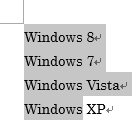 |
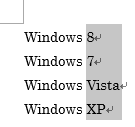 |
同じフォーマットの文字列が複数行に入力されている場合は、ショートカットキーを利用すると、任意の文字列を縦方向に選択できるので、書式の変更などを一括で行えるようになります。
操作手順
Word 2013で文字列を縦方向に選択するには、以下の操作手順を行ってください。
文章を入力します。
ここでは例として、下図のような文章を入力します。
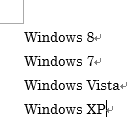
「Alt」キーを押しながら選択したい文字列をドラッグします。
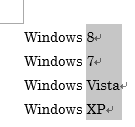
以上で操作完了です。
文字列が縦方向に選択されたことを確認してください。
関連情報
このQ&Aに出てきた用語
|
|
|


 Wordで文字列を縦方向に選択する方法
Wordで文字列を縦方向に選択する方法







